Rumah >masalah biasa >Mari kita bincangkan tentang penyelesaian kepada masalah yang win10 LAN tidak boleh diakses
Mari kita bincangkan tentang penyelesaian kepada masalah yang win10 LAN tidak boleh diakses
- PHPzke hadapan
- 2023-04-04 16:50:024350semak imbas
Apakah yang perlu saya lakukan jika LAN win10 tidak boleh diakses? Ramai rakan menggunakan LAN, perkhidmatan penghantaran rangkaian khas, apabila menggunakan komputer Walaupun ia boleh membantu kita menghantar data dengan cepat dalam kawasan, ia juga boleh menyebabkan ketidakbolehcapaian. Di bawah, editor akan membawa anda penyelesaian kepada masalah yang Win10 LAN tidak boleh diakses.

Win10 LAN tidak boleh diakses penyelesaian
1 Tekan kombinasi kekunci Win + R untuk membuka Run, dan masukkan: perintah regedit, OK atau Enter, Anda boleh membuka Registry Editor dengan cepat;
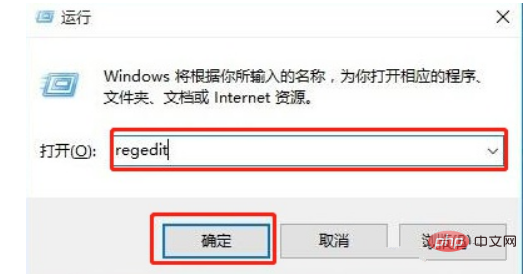
2. Dalam tetingkap Registry Editor, kembangkan kepada:
HKEY_LOCAL_MACHINESYSTEMCurrentControlSetServicesLanmanWorkstationParameters
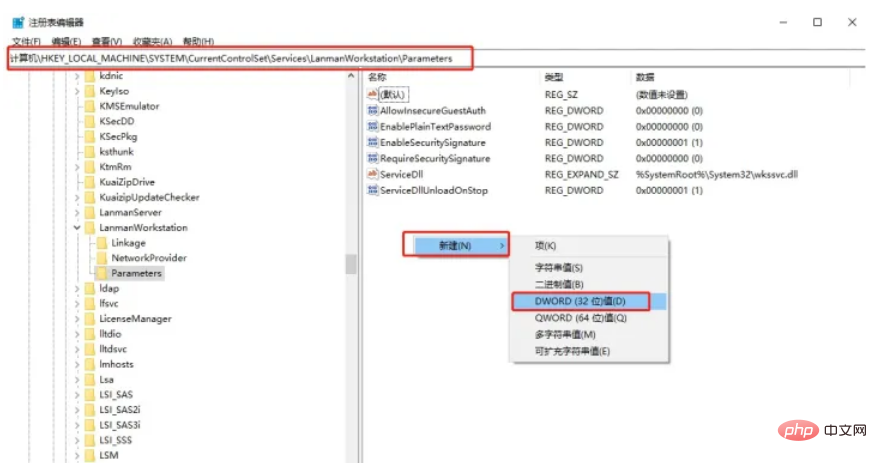 3. Terus buat nilai DWORD baharu (32 bit), namakannya "AllowInsecureGuestAuth", dan kemudian klik dua kali untuk bukanya (jika wujud Tidak perlu mencipta data baharu), kemudian tukar data nilai kepada "1" dan klik "OK" untuk menyimpan tetapan
3. Terus buat nilai DWORD baharu (32 bit), namakannya "AllowInsecureGuestAuth", dan kemudian klik dua kali untuk bukanya (jika wujud Tidak perlu mencipta data baharu), kemudian tukar data nilai kepada "1" dan klik "OK" untuk menyimpan tetapan
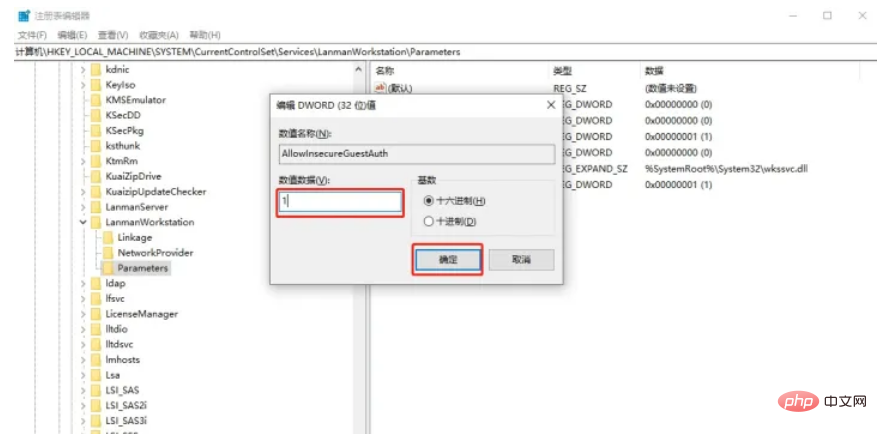 4. Klik kanan ikon rangkaian di sudut kanan bawah bar tugas Dalam item yang terbuka, pilih untuk membuka Tetapan Rangkaian dan Internet Dalam tetingkap baharu yang terbuka, klik: Tukar pilihan penyesuai - Rangkaian dan Internet
- Pusat Rangkaian dan Perkongsian, klik Tukar tetapan perkongsian lanjutan di sebelah kiri;
4. Klik kanan ikon rangkaian di sudut kanan bawah bar tugas Dalam item yang terbuka, pilih untuk membuka Tetapan Rangkaian dan Internet Dalam tetingkap baharu yang terbuka, klik: Tukar pilihan penyesuai - Rangkaian dan Internet
- Pusat Rangkaian dan Perkongsian, klik Tukar tetapan perkongsian lanjutan di sebelah kiri;
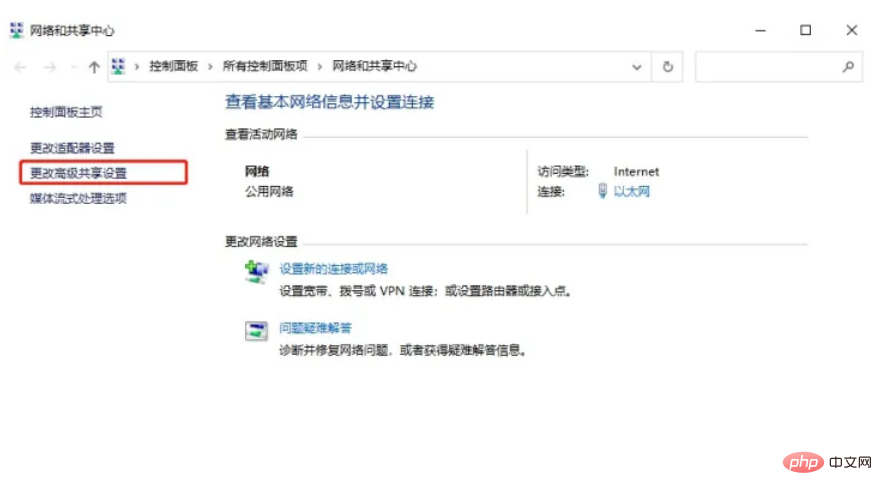 5.
Tetapan perkongsian lanjutan, klik Dayakan penemuan rangkaian di bawah Penemuan Rangkaian dan Dayakan Perkongsian Fail dan Pencetak di bawah Perkongsian Fail dan Pencetak, dan akhirnya klik Simpan perubahan; kombinasi kekunci, buka Run, dan masukkan: services.msc
Perintah, OK atau Enter untuk membuka perkhidmatan dengan cepat, kemudian dalam tetingkap perkhidmatan, cari dan klik dua kali untuk membuka pilihan Pelayan, tetapkan jenis permulaan kepada automatik dan mulakan perkhidmatan, dan akhirnya klik OK.
5.
Tetapan perkongsian lanjutan, klik Dayakan penemuan rangkaian di bawah Penemuan Rangkaian dan Dayakan Perkongsian Fail dan Pencetak di bawah Perkongsian Fail dan Pencetak, dan akhirnya klik Simpan perubahan; kombinasi kekunci, buka Run, dan masukkan: services.msc
Perintah, OK atau Enter untuk membuka perkhidmatan dengan cepat, kemudian dalam tetingkap perkhidmatan, cari dan klik dua kali untuk membuka pilihan Pelayan, tetapkan jenis permulaan kepada automatik dan mulakan perkhidmatan, dan akhirnya klik OK.
Atas ialah kandungan terperinci Mari kita bincangkan tentang penyelesaian kepada masalah yang win10 LAN tidak boleh diakses. Untuk maklumat lanjut, sila ikut artikel berkaitan lain di laman web China PHP!

